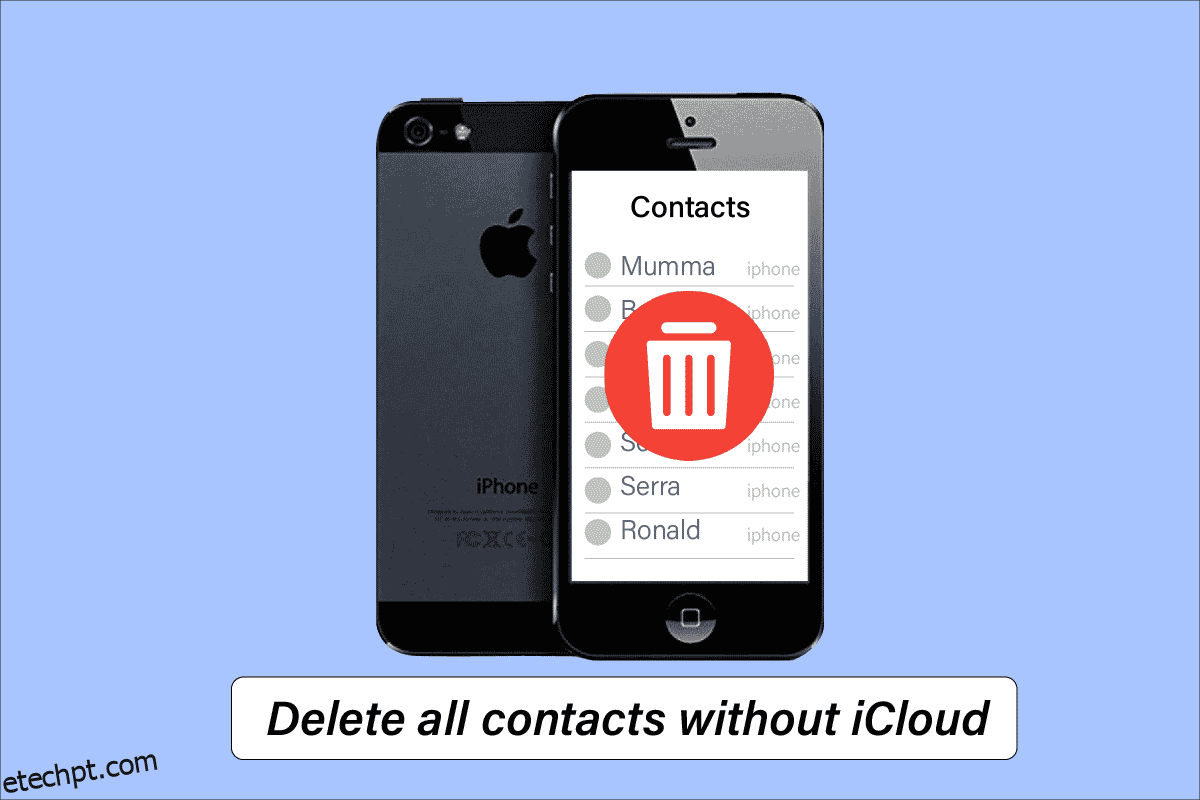O iPhone 5 foi uma maravilha tecnológica, repleto de recursos inovadores e segurança inigualável. Abençoado com um design elegante e perfeição sem precedentes, o telefone foi um sucesso instantâneo com o consumidor e manteve sua relevância por muito tempo após seu lançamento. No entanto, a sofisticação é quase sempre complementada por complexidades. Você está procurando uma maneira de excluir contatos em massa no iPhone sem o iCloud? Então, você está no lugar certo. Estamos fornecendo a você um passo a passo abrangente sobre como excluir todos os contatos do iPhone 5 sem o iCloud.
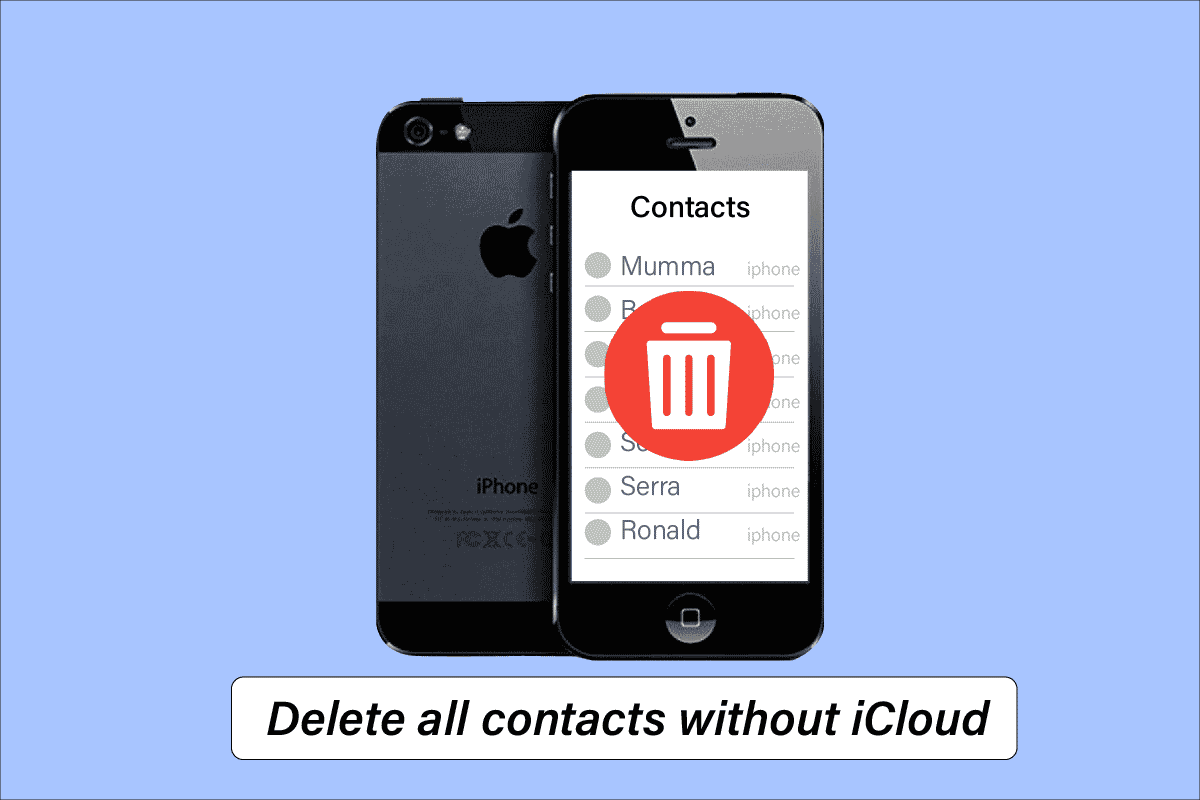
últimas postagens
Como excluir todos os contatos do iPhone 5 sem iCloud
Você pode usar o aplicativo Grupos de Contatos – Texto e E-mail para excluir qualquer contato do seu iPhone sem a ajuda do iCloud. Continue lendo para aprender os passos para fazer exatamente isso em detalhes.
Existe uma maneira de excluir todos os contatos no iPhone? Posso excluir todos os contatos do iPhone de uma só vez?
Sim, existe uma maneira de excluir todos os contatos no iPhone de uma só vez.
Por que todos os contatos do meu iPhone são duplicados?
A duplicação de contatos ocorre devido a erros do iCloud e sincronização defeituosa entre contas de e-mail e calendários.
Qual é o melhor removedor de contatos duplicados do iPhone?
Os melhores removedores de contatos duplicados do iPhone estão listados abaixo:
Como você exclui contatos em massa no iPhone?
Siga as etapas abaixo para excluir contatos em massa no iPhone:
1. Abra o aplicativo Contatos em seu iPhone.
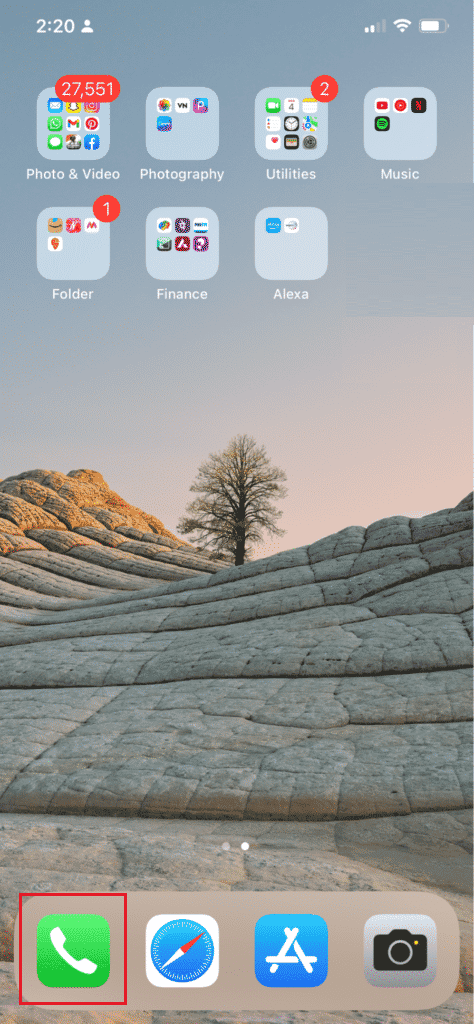
2. Toque no contato desejado que deseja excluir.
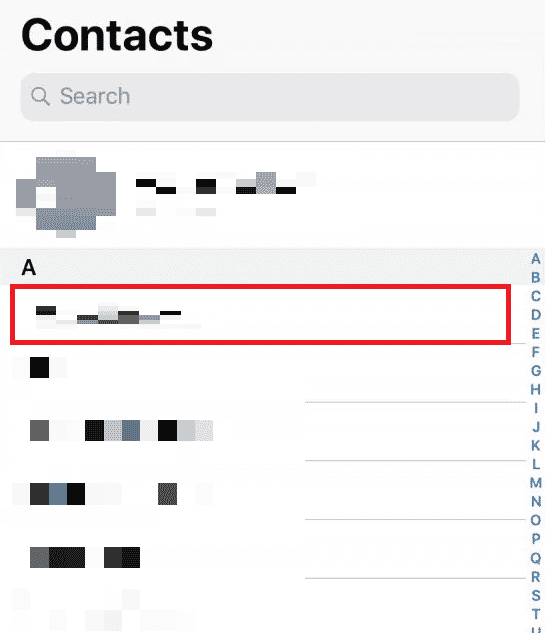
3. Toque em Editar no canto superior direito.
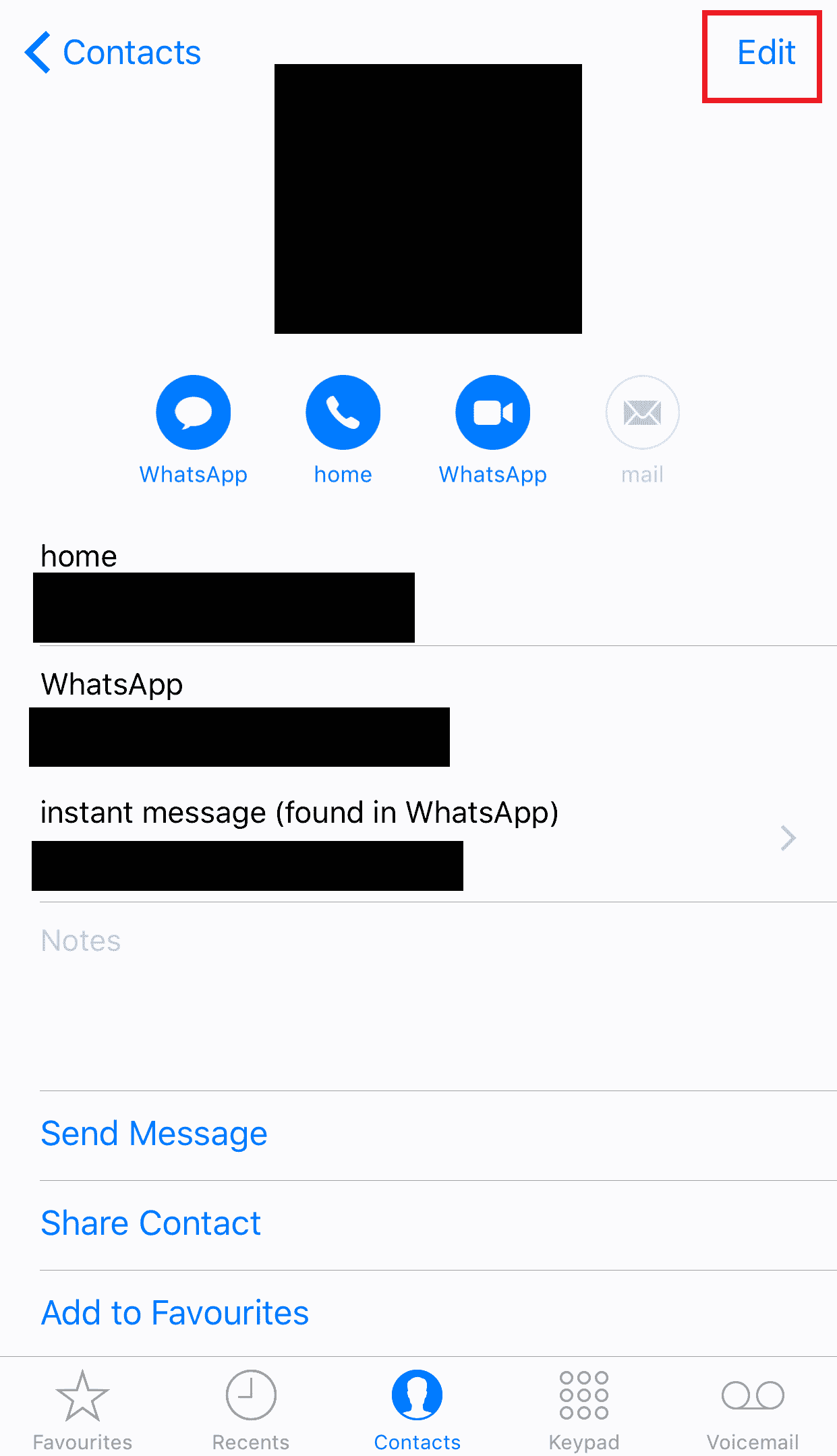
4. Deslize para baixo e toque em Excluir contato.

5. Agora, confirme a exclusão tocando em Excluir contato novamente no pop-up.
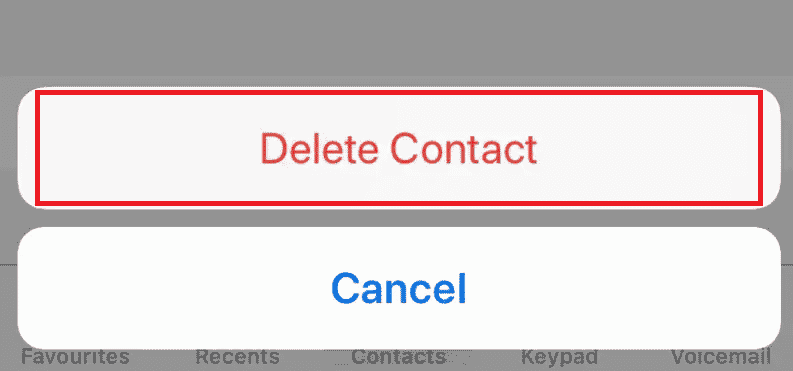
Como faço para excluir vários contatos no meu aplicativo para iPhone?
Siga as etapas abaixo para excluir contatos no seu iPhone. Lembre-se de que, usando esse método, você pode excluir apenas um contato por vez.
1. Inicie o aplicativo Contatos.
2. Toque no contato desejado > Editar no canto superior direito, conforme mostrado abaixo.
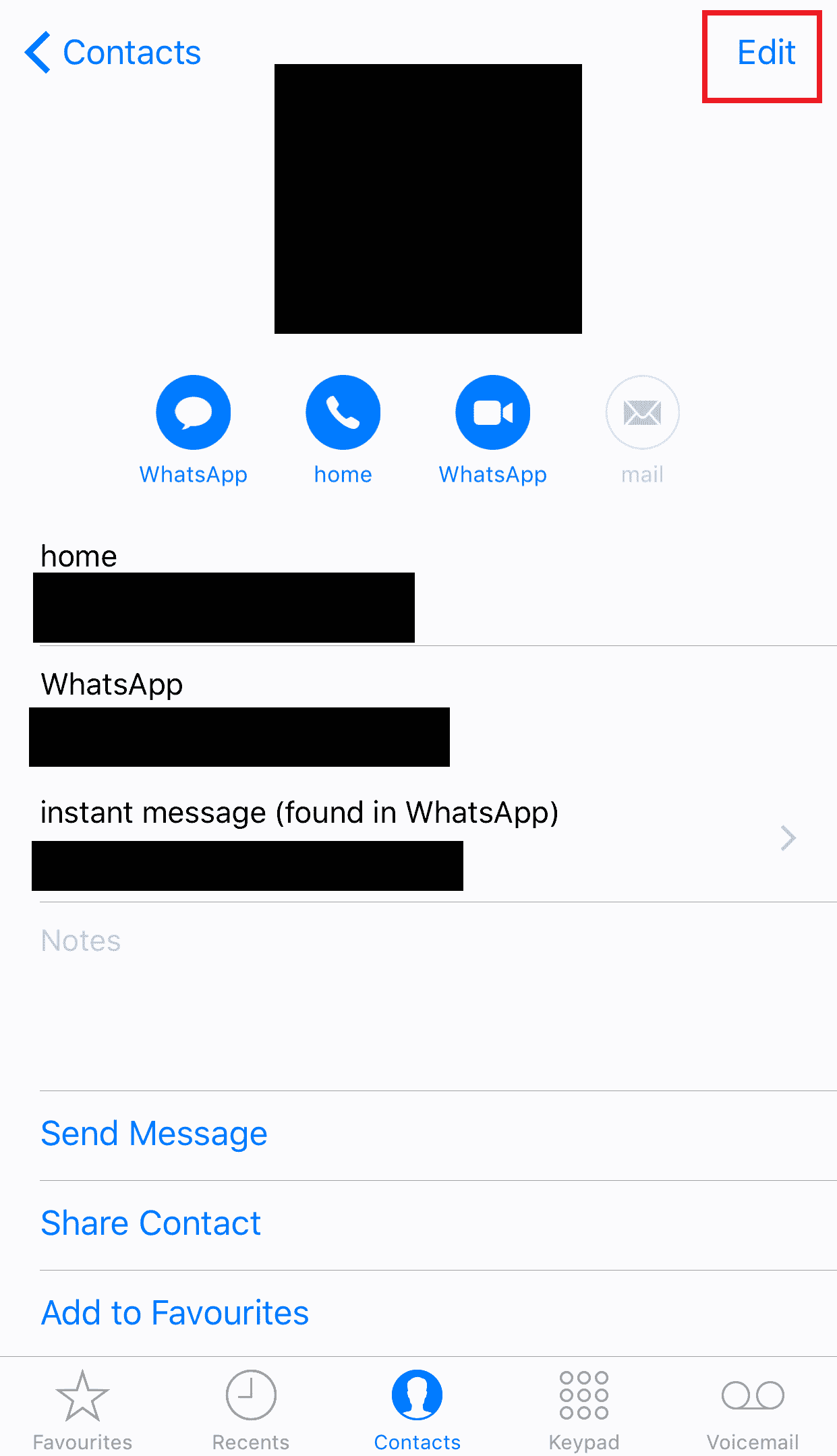
3. Agora, deslize para baixo e toque em Excluir contato duas vezes para confirmar o processo de exclusão.
Como você exclui todos os contatos no iPhone sem o iCloud?
Siga as etapas abaixo sobre como excluir todos os contatos do iPhone 5 sem o iCloud:
1. Abra a App Store e baixe os Grupos de Contatos – Texto e Email no seu iPhone.
2. Abra o aplicativo Grupos de Contatos – Texto e Email.
3. Toque na guia Contatos na barra inferior.
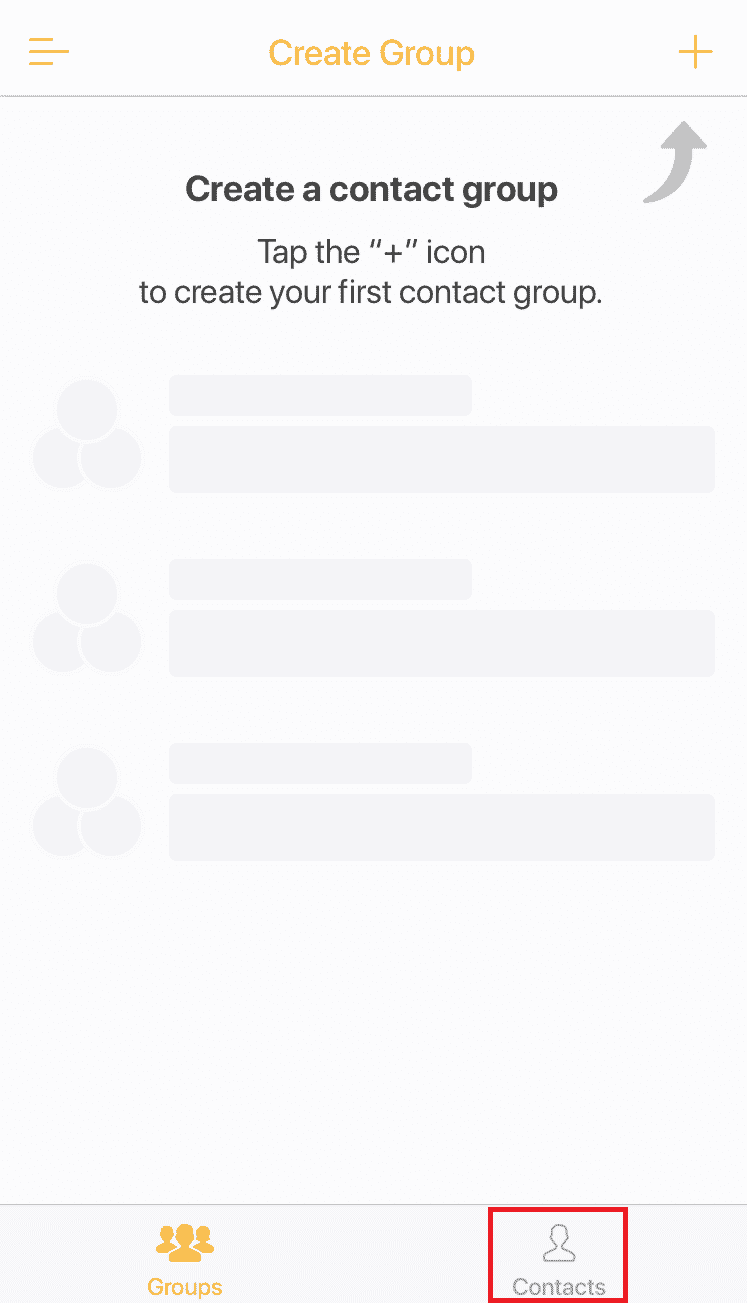
4. Toque em Selecionar no canto superior esquerdo.
5. Agora, selecione os contatos desejados que deseja excluir tocando no botao de radio ao lado de seu nome.
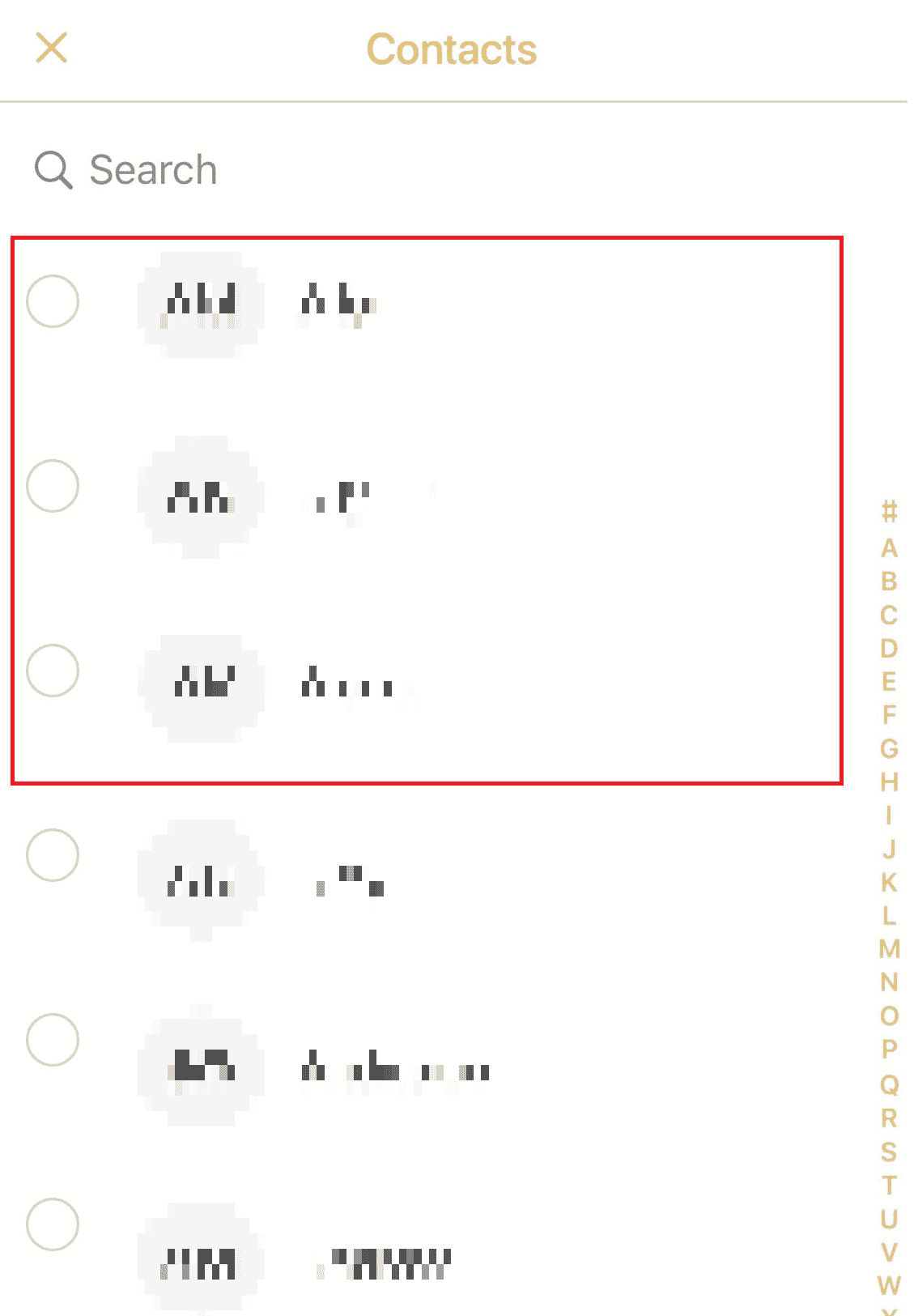
6. Toque no ícone Excluir na parte inferior, conforme mostrado abaixo.
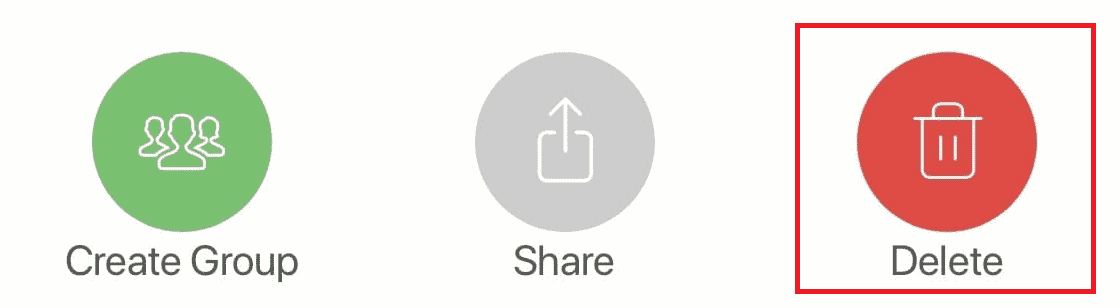
7. Toque em Excluir no pop-up para confirmar a exclusão. Dessa forma, você pode excluir contatos em massa no iPhone sem o iCloud.
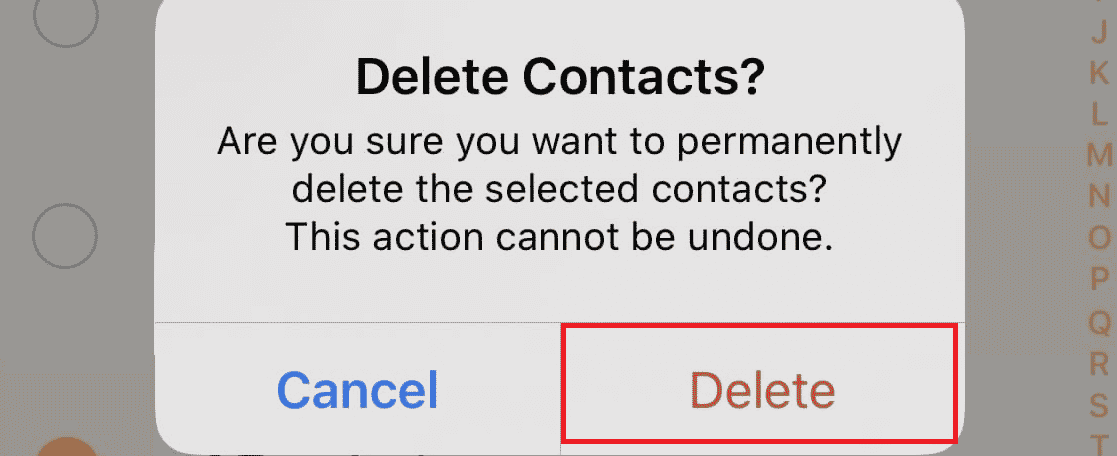
Como faço para excluir todos os meus contatos no iOS 13 ou 14?
Além de seguir as etapas de como excluir todos os contatos do iPhone 5 sem o iCloud, você pode seguir as etapas abaixo usando o iCloud:
1. Faça login na sua conta do iCloud usando o ID Apple no navegador da área de trabalho.
2. Clique em Contatos.
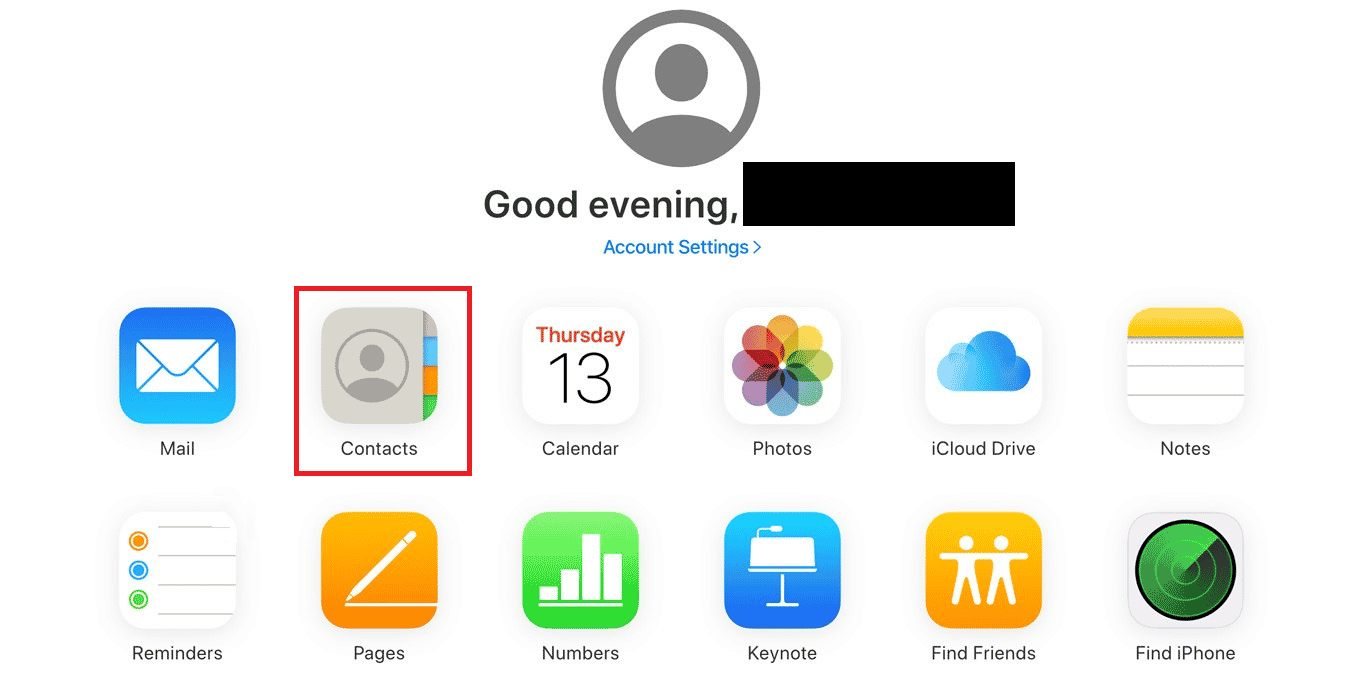
3. Agora, mantenha pressionada a tecla Comando e selecione todos os contatos desejados que deseja excluir.
4. Clique no ícone de engrenagem no canto inferior esquerdo.
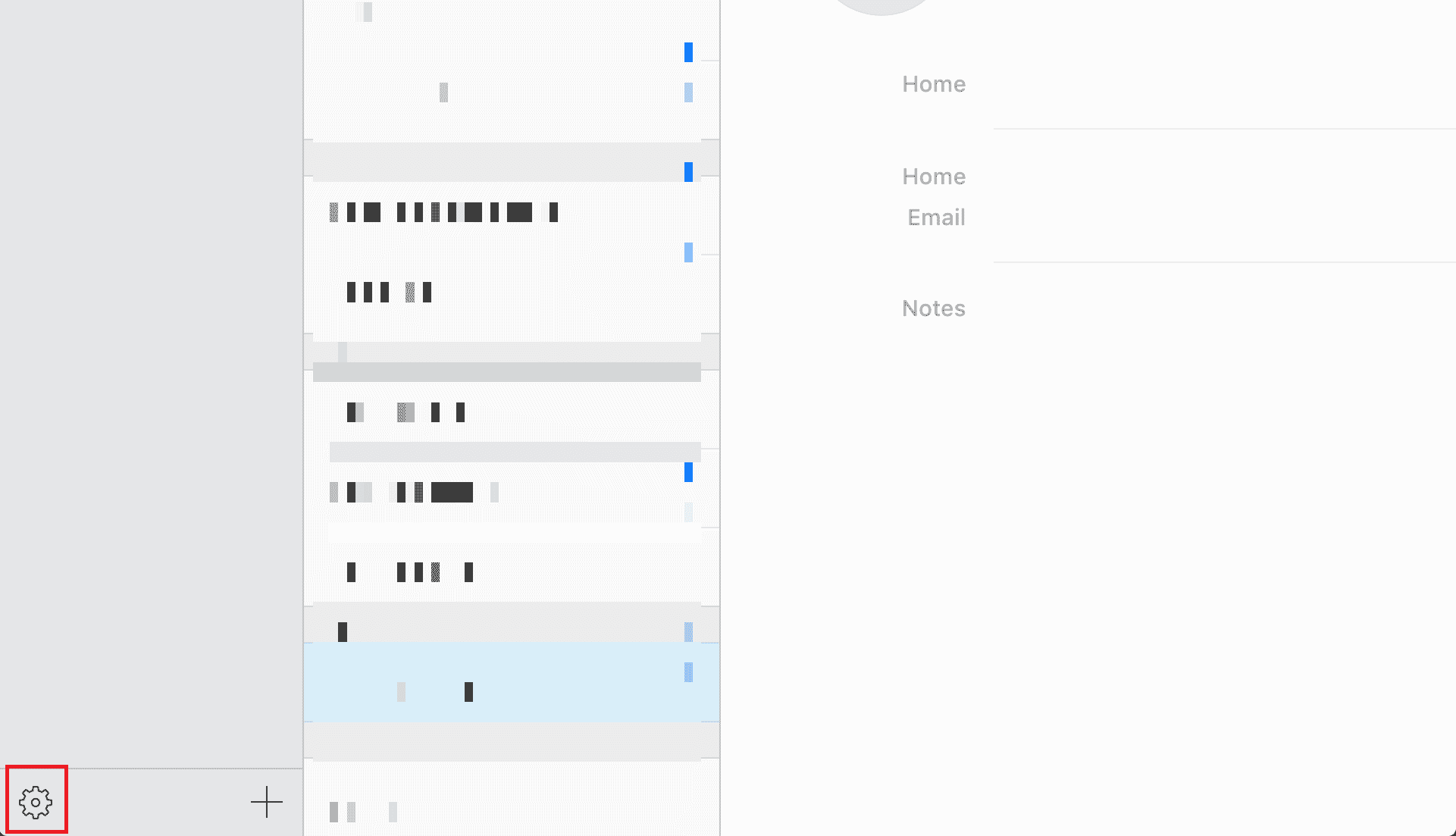
5. Selecione Excluir nas opções.
6. Novamente, clique em Excluir no pop-up.
Por que não consigo excluir contatos do meu iPhone?
Você não pode excluir contatos do seu iPhone porque suas restrições estão ativadas. Tente desativar suas restrições de conteúdo e privacidade para excluir seus contatos.
***
Obrigado por ler nosso passo a passo sobre como excluir todos os contatos do iPhone 5 sem o iCloud. Deixe seus comentários na caixa abaixo e fique atento ao nosso site para mais orientações emocionantes. Além disso, deixe-nos saber o que você quer aprender a seguir em nossos artigos.